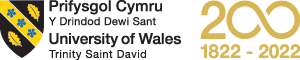在填写表格之前,请将表格保存到您的电脑中
我们建议您首先将PDF表格下载到您的计算机或网络驱动器,然后用adobereader打开并填写它。您可以直接在每个字段中输入信息,也可以复制和粘贴文本。字体是预先选定的,不能更改。您只能键入常规文本(大写和小写);系统将不接受带下划线的文本、粗体或斜体、脚本或公式、弯曲或倾斜的撇号、双引号或长破折号。
您可以保存数据并在稍后重新打开文件以修改或输入其他信息。
使用最新版本的adobereader
要打开和完成PDF申请表格,您需要adobereader(建议使用最新版本)。如果你的电脑上没有安装,你可以免费从http://get.adobe.com/reader/otherversions.
Mac用户:不要使用预览
对于Macintosh系统用户:不要使用预览程序来填写PDF表格。adobereader是唯一允许您正确处理表单的程序,并允许我们在Windows机器上读取结果。如果您还没有adobereader,请使用上面的链接将其安装到您的计算机上。
Chrome用户:不要使用Chrome PDF浏览器
Chrome浏览器用户:不要使用Chrome PDF浏览器程序填写PDF表格。adobereader是唯一允许您正确使用表单的程序。如果您还没有adobereader,请使用上面的链接将其安装到您的计算机上。请使用下面的说明禁用Chrome PDF浏览器。
关闭浏览器内查看
如果你通过浏览器使用表单有问题,请使用这里的说明关闭浏览器内PDF查看:http://helpx.adobe.com/acrobat/using/display-pdf-browser-acrobat-xi.html.或者,试试下面的说明。
仅当光标不在表单字段中时打印
使用鼠标选择窗体中不在窗体字段内的区域,或在打印窗体之前完成上一个框的输入后按tab键。如果表单字段是活动的(例如包含闪烁条),该块的内容将不会打印。
从Acrobat打印,而不是从浏览器
如果可填充表单显示在您的web浏览器的窗口中,请确保使用Acrobat工具栏菜单上的打印机按钮打印表单,而不是您的web浏览器的打印功能。
保存文件
如果您在填写PDF表单后遇到打印问题,请将包含您信息的数据文件保存到本地驱动器。
下载及保存表格
在尝试完成表格之前,请将它保存到您的计算机
可填写的PDF表格可以使用Adobe Acrobat Reader(这个软件必须安装在你的电脑上)。要做到这一点,你必须首先保存在自己的计算机上的空窗体:
- 将光标放在表单链接上,然后单击鼠标右键(不要激活链接并打开表格)
- 从弹出的菜单中选择目标另存为…选项或“。链接另存为…或者其他浏览器中的类似选项
- 然后应该提示您选择保存文件的位置
- 在您自己的计算机或网络上选择位置,然后单击保存按钮
- 保存后,导航到该文件
完成fillable形式
填写表格并使用adobeacrobatreader保存:
- 使用adobeacrobatreader打开保存在自己的计算机或网络上的空PDF表单
- 完整的表单
- 在“阅读器”菜单上,转到文件>另存为
- 选择PDF(推荐)或文本格式
- 然后应该提示您选择保存文件的位置
- 在您自己的计算机或网络上选择位置,然后单击保存
故障排除
表单或字段超过打印页面
如果无法看到所键入内容的完整文本,则说明文本太长。您必须将您的输入缩短到您可以看到的单词,因为只有可见的文本将被打印。
有些打印机可能需要勾选“缩小至适合”打印机对话框,以便在单页上打印表单。
.pdf文件无法打开
您单击了一个.pdf文件的链接,但文件没有打开。您的计算机上可能没有安装adobereader或同等软件。安装软件并尝试再次打开。pdf文件。
无法使用adobereader查看或下载.pdf文件
无法在adobereader中查看、打印或下载.pdf文件。要解决这个问题,请修改您的Reader PDF查看器首选项:
- 关闭浏览器
- 打开Adobe Reader
- 在菜单栏上,转到编辑> Preferences > Internet
- 在选项下,确保在浏览器中显示PDF是不选择
下次当你点击一个。pdf表单或出版物的链接时,它会在一个单独的浏览器窗口中打开。
.pdf无法正确打印或根本无法打印
您可以尝试通过将PDF打印为图像来解决这个问题。
如果您正在使用adobereader:
- 点击打印图标
- 在“打印”对话框中,单击先进的
- 检查打印的图片复选框
- 点击好吧关闭“高级打印设置”对话框
- 点击好吧或打印在打印对话框中
如果将PDF打印为图像不能解决问题,请尝试以下方法:
- 确保您的打印机使用的是最新的打印机驱动程序
- 尝试打印到不同的打印机
- 再次下载文件到您的硬盘驱动器和打印
- 有关进一步帮助,请参阅打印机手册
无法使用谷歌Chrome和Safari PDF浏览器
在某些情况下,PDF查看器是嵌入在浏览器本身中的。下面是解决谷歌Chrome和Safari浏览器问题的解决方案。
无法使用谷歌Chrome PDF浏览器
谷歌Chrome内置PDF浏览器可能不允许您查看PDF或访问某些功能,或自动计算等功能可能无法正常工作。要解决这个问题,请遵循以下步骤:
- 打开Chrome浏览器,在地址栏中输入:chrome: / /插件/,然后按(输入)
- 向下滚动到Chrome PDF查看器
- 单击禁用链接,以防止pdf文件加载在Chrome浏览器
- 把这些文件下载到您的计算机上
- 在另一个独立应用程序(如adobereader)中打开它们
无法使用Safari PDF浏览器
Safari内置的PDF浏览器可能不允许您查看PDF或访问某些功能。要解决这个问题,请遵循以下步骤:
- 关闭狩猎
- 打开终端,输入以下内容:
默认写com.apple.Safari WebKitOmitPDFSupport -bool YES - 重启狩猎
- 点击PDF文件下载到下载文件夹
更改Firefox中的默认PDF查看器
Firefox用户可能还希望将默认查看器更改为adobereader。
- 打开Firefox并导航到工具>选项
- 点击应用程序选项卡
- 在内容类型下,向下滚动到可携式文件格式(PDF)然后,从Action下拉菜单中选择使用Adobe Reader
- 关闭选项卡或窗口